YouTube Music está repleto de muchas funciones que lo ayudan a destacarse de sus competidores. Puede aprovechar la amplia biblioteca de YouTube, ver videos y escuchar listas de reproducción personalizadas. Sin embargo, debajo de la superficie, hay otras características útiles que quizás no uses.
entre todos Servicios de transmisión de música YouTube Music se destaca y ofrece no solo música, sino también conciertos, mezclas, canciones de video e incluso mods para fanáticos, lo que la convierte en la biblioteca más grande de contenido musical. Además, tiene algunas características geniales como configurar Lista de reproducción de música de YouTube Como despertador, comparta sus listas de reproducción con amigos usando enlaces o incluso hágalas públicas para que todos las escuchen, etc. Estos pequeños trucos pueden mejorar mucho tu experiencia y ayudarte a aprovechar al máximo tu suscripción a Youtube Music. Empecemos.
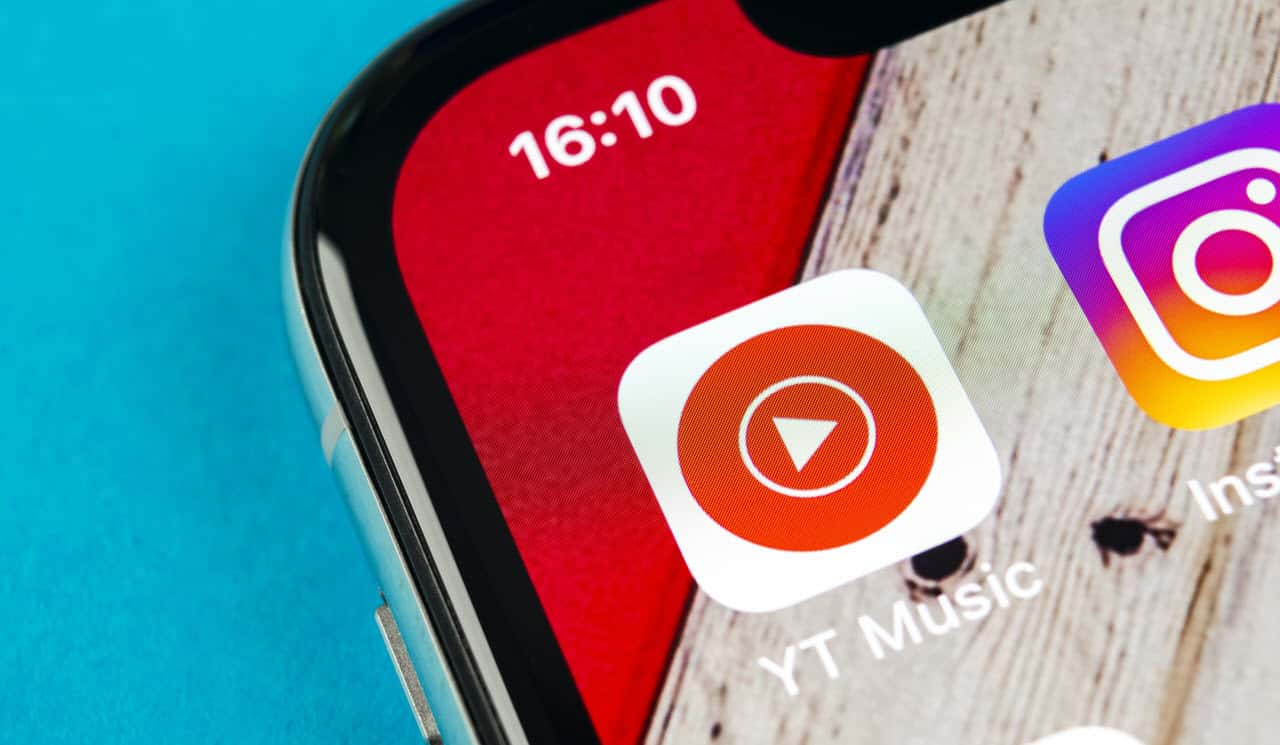
Los mejores consejos y trucos de música de YouTube
1. Usa palabras para buscar canciones
A menudo olvidas el nombre de la canción, pero todo lo que recuerdas son algunos lineas de palabras. Con YouTube Music, puede buscar esa canción escribiendo la letra. Sorprendentemente, esta característica también funciona bien con muchos otros idiomas.
Este es definitivamente un salvavidas cuando no puedes encontrar esa canción sonando en tu cabeza. Sin duda, esta función de YouTube Music es mi favorita y no la ofrece ningún otro servicio.
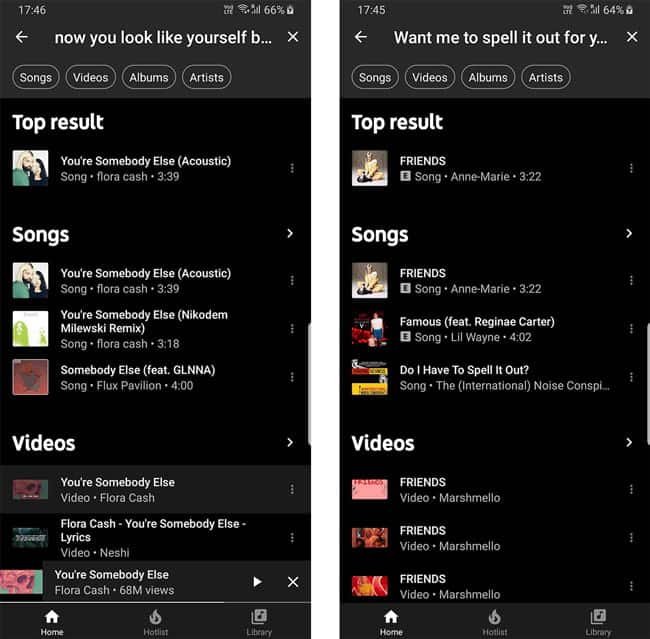
2. Use este complemento para obtener letras en la aplicación web
La aplicación YouTube Music tiene una opción para mostrar las letras, algo que falta en la aplicación web. Pero puedes usar la extensión llamada Letras (YouTube / YouTube Music) Para restaurar esta función. Simplemente abra el enlace y haga clic en el botón.Añadir a Chromey haga clic enInstalar la extensiónen la ventana emergente. Ahora simplemente actualice la página de YouTube Music y podrá ver una pequeña ventana al costado mientras se reproduce la canción. De todos modos, esto también se aplica a YouTube cuando estás reproduciendo cualquier canción.
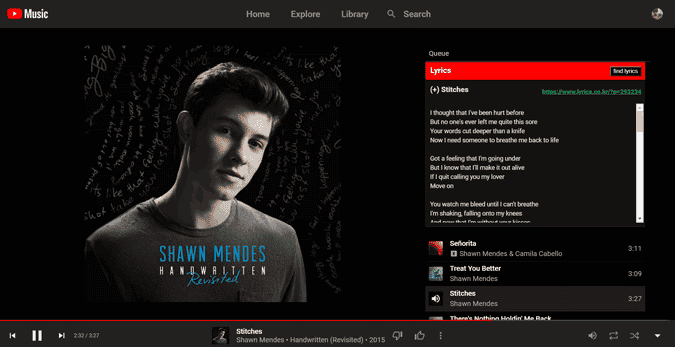
3. Construye tu propio gusto musical interactuando
Google hace un muy buen trabajo al comprender y hacer recomendaciones que es posible que desee ver. Pero en realidad puedes acelerar este proceso suscribiéndote a los canales de tus artistas favoritos y poniendo me gusta en las canciones que quieres escuchar. Esto da una idea clara de tu gusto por YouTube Music.
De todos modos, YouTube Music se sincroniza automáticamente con YouTube para sugerir canciones y listas de reproducción personalizadas desde el principio.
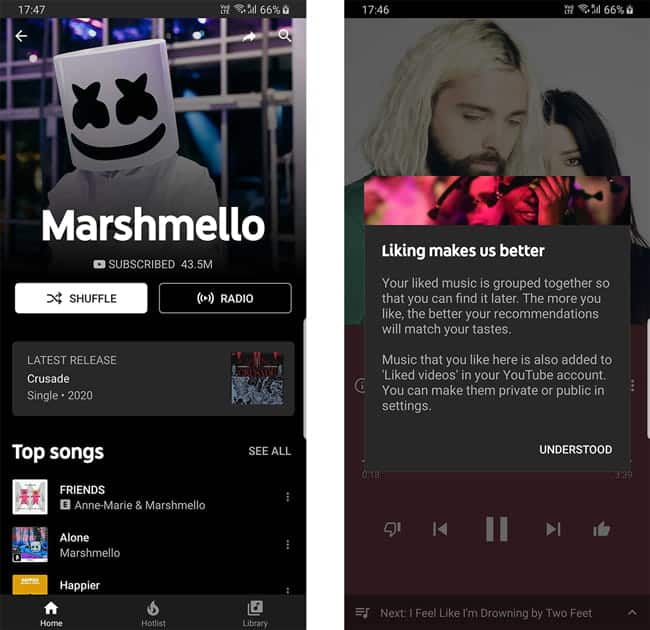
4. Use la radio para listas de reproducción personalizadas
Los servicios de transmisión de música no se tratan solo de proporcionarle canciones y listas de reproducción populares. También crea listas de reproducción personalizadas a tu gusto, lo que lo hace aún más personal.
Probablemente ya sepas que hay una lista de reproducción llamada “tu mezclaque le proporciona un sinfín de música personalizada personalizada. Aunque esto es muy bueno para comprender su gusto, es posible que no siempre se ajuste a su estado de ánimo actual. Para esos momentos, hay otra característica llamada la radio. Puede encontrar esta función reproduciendo cualquier canción que desee escuchar y luego debe presionar el menú Más (tres puntos) y tocar enciende la radio. Esto crea instantáneamente una lista de reproducción personalizada con canciones que tienen similitudes con la canción actual que estás reproduciendo.
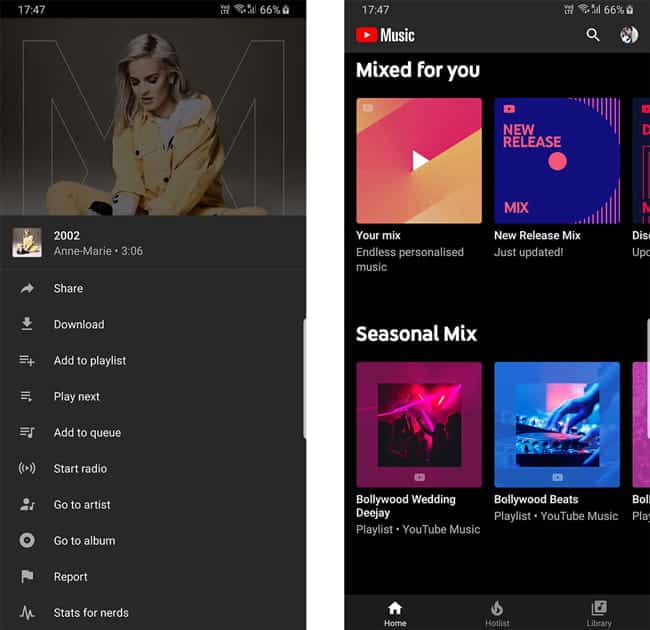
5. Colabora con otros
Es posible que ya sepa que puede compartir su lista de reproducción simplemente haciendo clic en el botón Más y seleccionando "EnviarPara compartir el enlace de su lista de reproducción. Las personas con el enlace pueden escuchar su lista de reproducción e incluso las canciones en la lista de reproducción se actualizarán cuando se actualice la lista de reproducción. Pero no pueden agregarle canciones. Ahora puede hacer que su lista de reproducción sea colaborativa para que cualquiera pueda agregarle canciones. Para hacer que la lista de reproducción sea colaborativa, abra la lista de reproducción y toque el ícono Editar lista de reproducción Ahora elige la opción de privacidad”.No incluido en listado', haciendo que la lista de reproducción sea pública pero solo visible para las personas que tienen el enlace. Ahora haga clic en la opción Colaboración en el lateral y habilite Cooperacion. Ahora puede simplemente hacer clic en el botón Compartir aquí para compartir el enlace para colaborar.
Todavía puede compartir el enlace para compartir normal, las personas con el enlace para compartir solo pueden escuchar su lista de reproducción. Las personas con un enlace a la lista de reproducción colaborativa pueden agregarle canciones.
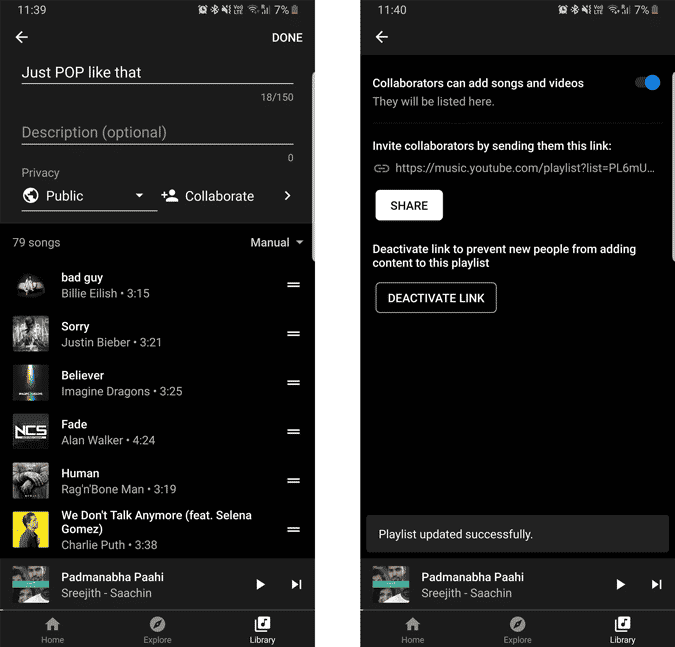
6. Use listas de reproducción como sonido de alarma
Con la ayuda de la aplicación Google Clock, puede usar canciones y listas de reproducción de Youtube Music. Puede elegir listas de reproducción normales o incluso listas de reproducción personalizadas.
Todo lo que tienes que hacer es abrir Aplicación Google Clock -> Establecer alarma -> Establecer sonido de alarma Y puedes ver la opción llamada Youtube Music donde puedes elegir canciones o listas de reproducción. Mi mejor recomendación es no configurar listas de reproducción personalizadas como sonido de alarma, o comenzarás a odiar tus canciones favoritas 🙂.
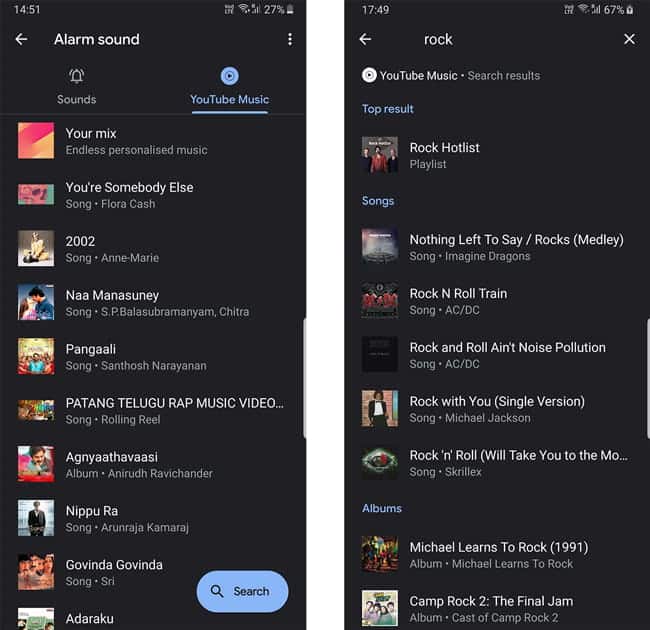
7. No te metas con tus recomendaciones
Dado que YouTube Music presenta música personalizada, dar tu cuenta a alguien puede hacer que todas tus recomendaciones fallen. Puede que no sea un gran problema, pero puede arruinar la experiencia de usar estos servicios de transmisión.
De hecho, puede prestar su cuenta a alguien haciendo algunos ajustes a través de Configuración -> Privacidad y ubicación -> Debes pausar tu historial de reproducción y tu historial de búsqueda. Al hacerlo, YouTube Music dejará de registrar tus actividades y lo que otros estén navegando no afectará tus recomendaciones.
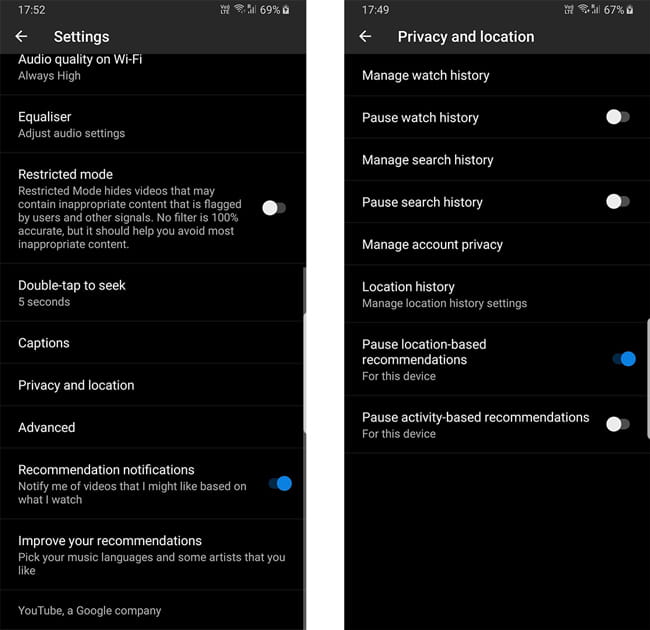
También puedes mejorar tus recomendaciones en cualquier momento accediendo a Configuración de música de YouTube -> Optimice sus recomendaciones Y elige tu idioma y artistas preferidos. Su página de inicio se volverá a cargar con las modificaciones especificadas.
8. Descarga inteligente que descarga y elimina canciones automáticamente
Smart Download es una de las características geniales que descarga canciones y listas de reproducción automáticamente. Como era de esperar, también son las canciones hechas para ti. Por lo tanto, cada vez que espere estar en un lugar que no está en línea como los aviones, puede abrir YouTube Music y habrá descargado canciones para usted que le pueden gustar o incluso escuchar mucho.
El servicio también actualiza la lista periódicamente, por lo que no muestra canciones antiguas. Es muy bueno tener automáticamente el cambio que se adapte a tu gusto.
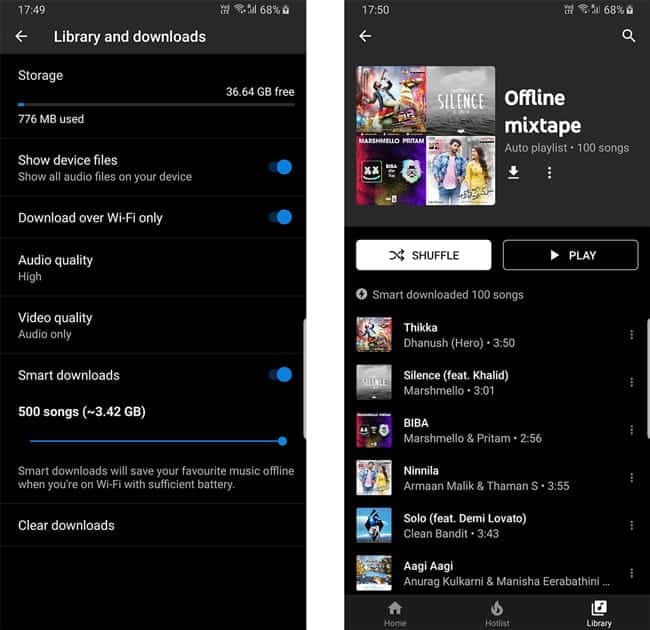
Puede acceder a esta función yendo a Configuración de música de YouTube -> Biblioteca y descargas -> Y activa la opción “Descargas inteligentes. También puede establecer el número de canciones y habilitar “Descargar solo a través de Wifi“Para que no consuma datos del celular.
9. Cambie la reproducción de música del teléfono a la PC con la aplicación Your Phone
YouTube Music es compatible tanto con la aplicación móvil como con la versión web, pero no hay una forma integrada de cambiar instantáneamente las canciones entre ellas. Pero con la ayuda de una aplicación Teléfono Desde Microsoft, puedes cambiar canciones entre tu teléfono y tu computadora. Pero tienes que instalar la aplicación Your Phone en el teléfono y Borde de cromo en la computadora.
Después de la instalación, puede cambiar simplemente seleccionando la opción de compartir y tocando la aplicación Your Phone. Si ambos dispositivos están en la misma red, abre automáticamente el enlace a YouTube Music en la PC a través del navegador Edge.
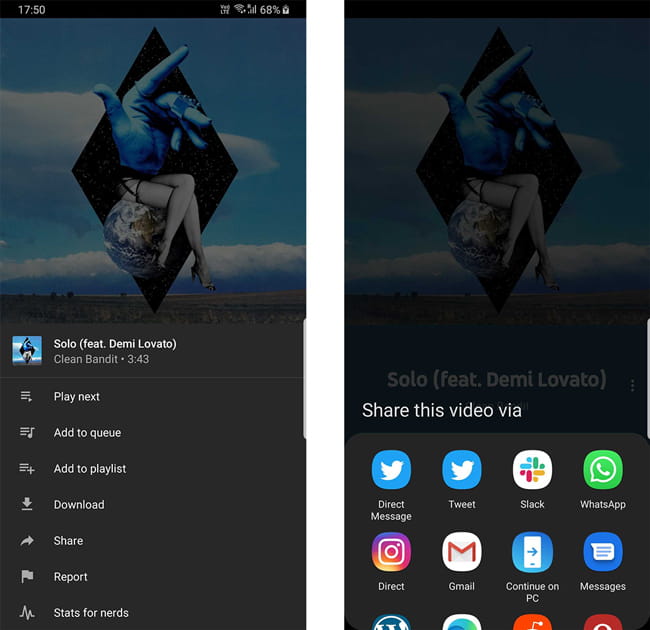
10. Reproduce canciones desde el almacenamiento local
No muchas aplicaciones de transmisión ofrecen la opción de reproducir canciones desde el almacenamiento local. Esta característica es tan útil que no necesita instalar aplicación de música publique en su dispositivo para reproducir esas pistas locales.
Puede acceder al almacenamiento local yendo a la sección “la bibliotecaPuede elegir listas de reproducción, álbumes, canciones o artistas y escuchar el almacenamiento local cambiando a la opción archivos de dispositivo A través de la configuración de YouTube Music.
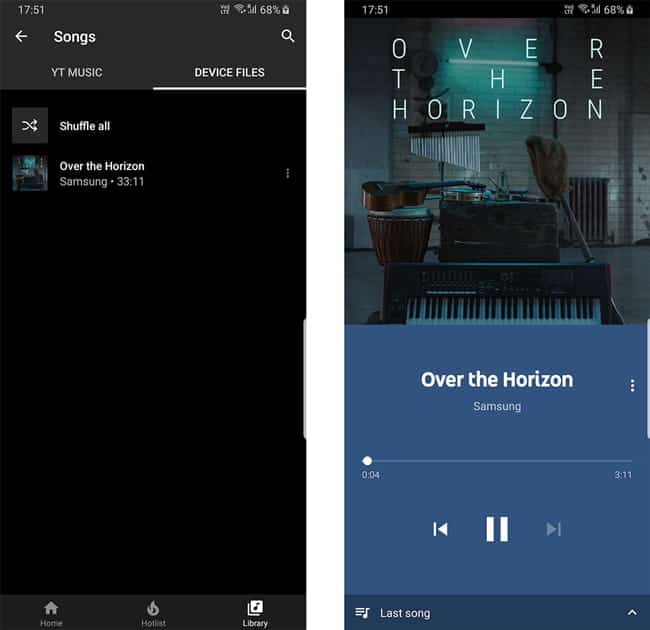
11. Desactiva las recomendaciones basadas en tu paradero
YouTube Music también sugiere canciones según el lugar donde te encuentres. Pero si no eres fanático de esta configuración o si vives en otro lugar, puedes desactivar esta opción para que YouTube Music no te sugiera canciones en función de dónde te encuentres actualmente.
Puedes encontrar esta opción en Configuración de música de YouTube -> Privacidad y ubicación -> Y active la opción llamada Pausar recomendaciones basadas en la ubicación.
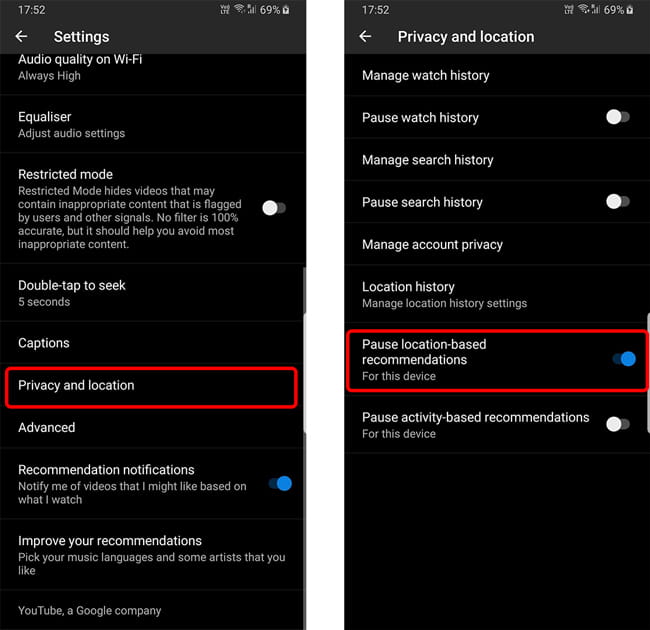
12. Mejora la calidad del sonido
De manera predeterminada, la calidad de audio de YouTube Music está configurada como estándar. Si desea mejorar su experiencia de audio, puede configurarlo en "AltaO puedes elegirsiempre alto. Esto requiere más datos, pero puede elegir la calidad del sonido mientras usa datos móviles y Wi-Fi de forma independiente. Puede encontrar esta opción yendo a la configuración de YouTube Music.
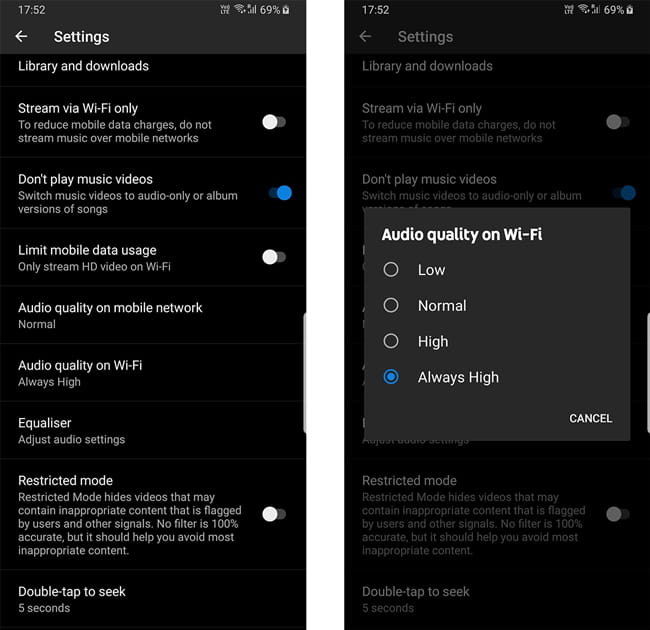
13. Usa la aplicación de YouTube en la TV
YouTube Music no tiene una aplicación separada en la TV, pero puedes abrir YouTube y seleccionar Música en la barra lateral. Puede acceder a todas sus recomendaciones y listas de reproducción, pero la interfaz de usuario será un poco diferente. También perderá algunas características como la pestaña Exploración y letras, biblioteca, etc., para que tengas que buscar tus listas de reproducción en la página de inicio en lugar de ir a la biblioteca y encontrarlas fácilmente. Aparte de eso, puedes estar totalmente bien con la aplicación de YouTube. De todos modos, prefiero usar Chrome Cast si está usando un televisor que lo admita.
14. Recibe notificaciones sobre nuevas canciones de tus artistas favoritos
Si te gusta un artista más que otros, YouTube Music te envía una notificación de sus nuevas canciones. Es realmente una buena característica, pero aún no es perfecta.
Por ejemplo, no puedes seguir a los artistas manualmente, YouTube Music decide por sí mismo. Lo extraño es que la notificación proviene de la aplicación de Google, por lo que no puedes hacer clic en ella para escuchar la canción.
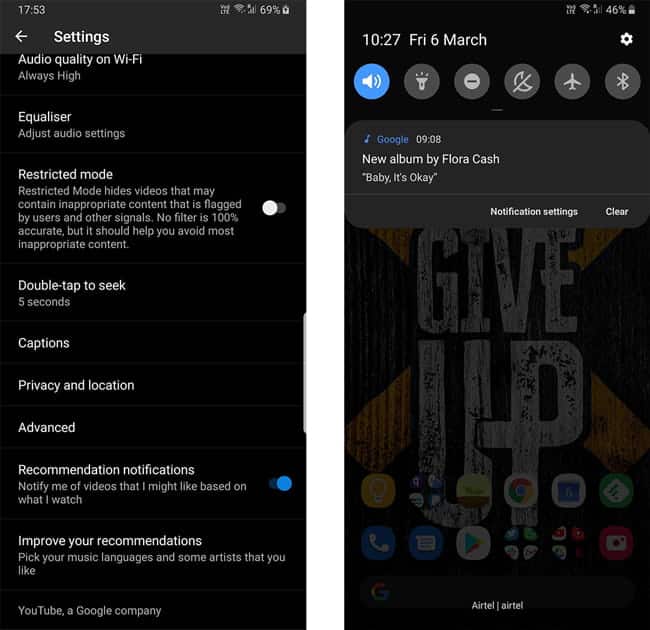
15. Transfiera o sincronice sus listas de reproducción con otros servicios de transmisión
Si está utilizando Spotify, Apple Music o cualquier otro servicio de transmisión, puede cambiar a YouTube Music incluso sin perder ninguna de sus listas de reproducción existentes. Puede transferirlo a YouTube Music y lo mejor de todo es que incluso puede sincronizarlo y cualquier cambio que realice allí se reflejará en YouTube Music y viceversa.
Puede hacerlo usando una aplicación de terceros llamada Soundiiz. Todo lo que necesita hacer es iniciar sesión en cada uno de los servicios de Soundiiz e iniciar la transferencia. Para la operación detallada, puede Mira este tutorial.
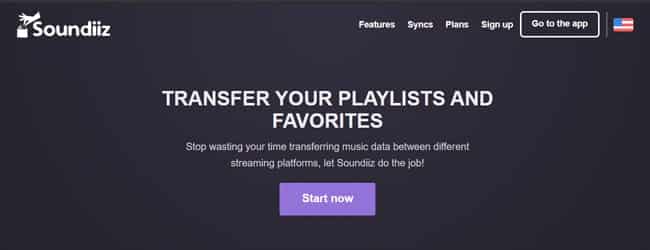
16. Cambiar la duración del avance y volver al toque
Ya debe haber sabido que YouTube Music admite hacer clic para avanzar y retroceder como en YouTube. Pero YouTube Music también admite una función que le permite cambiar la duración del clic. De forma predeterminada, está configurado en 10 segundos, pero encontré que es mejor con 5 segundos. solo ve a Configuración -> toque dos veces para ordenar -> establecer duración.
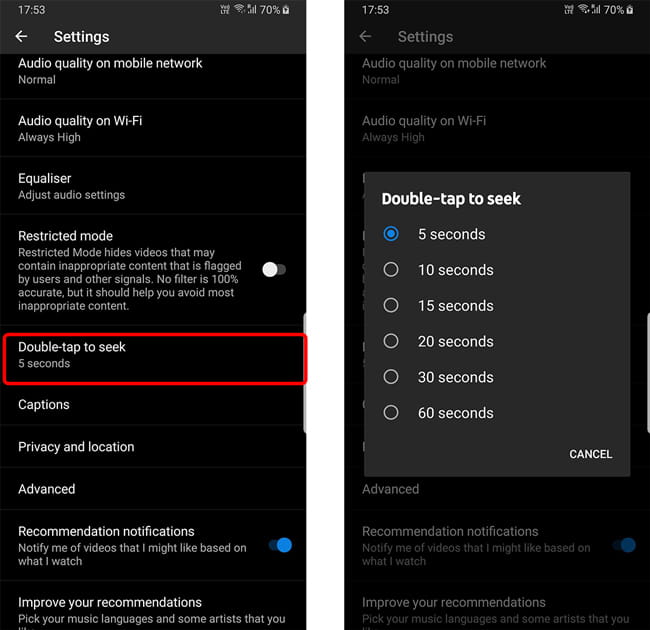
17. Usa Google Tasks para 'escuchar más tarde'
Desafortunadamente, no tenemos ninguna opción como ver más tarde en YouTube Music para escuchar más tarde. Pero si usa esta función en YouTube y la extraña en YouTube Music, ya puede usar Tareas de Google Como una característica para escuchar más tarde.
Simplemente haga clic en el botón más (tres puntos) en la canción o lista de reproducción y haga clic en Enviar. Ahora, seleccione Google Tasks como la opción para compartir. La aplicación almacenará el nombre de la canción y su enlace para que puedas escucharla más tarde. Has completado tu tarea, simplemente selecciónala como lo harías en Google Tasks.
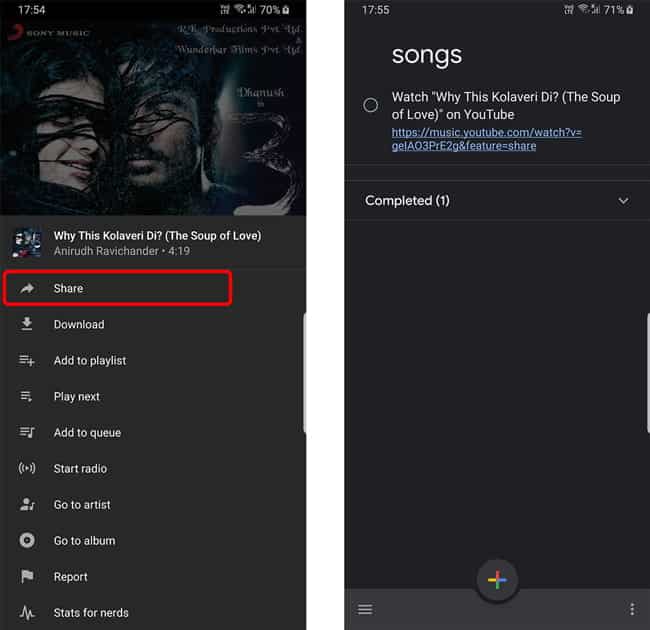
18. Integración de hogar inteligente
Esta debería ser una característica bastante obvia porque YouTube Music es un producto de Google y tiene una buena interacción con Google Assistant y Google Home. Para conectar YouTube Music a su asistente virtual, abra Configuración del Asistente de Google -> Servicios -> Música -> Conectar YouTube Music. Ahora puede pedirle al Asistente de Google o al altavoz inteligente que reproduzca la canción y comenzará a reproducirse automáticamente desde YouTube Music
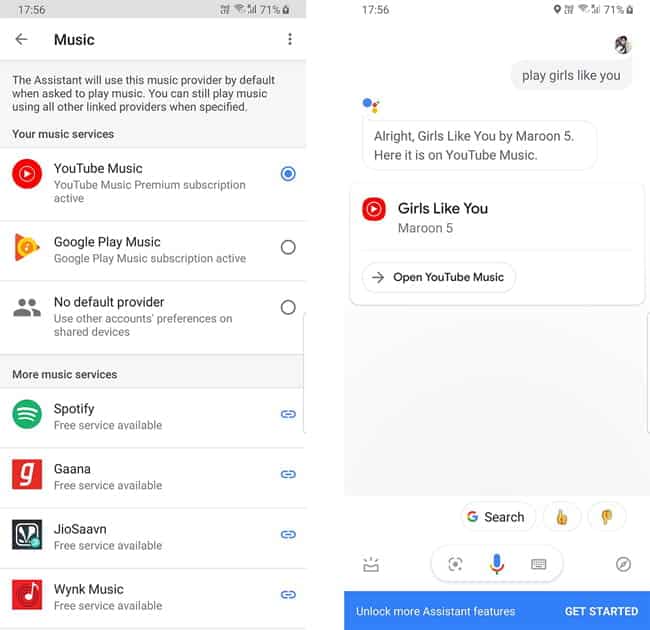
19. Agrega canciones a la lista de reproducción desde el Asistente Google
Si desea encontrar el nombre de la canción que está escuchando, puede preguntarle al Asistente de Google”¿Cual es esta cancion?. El Asistente de Google comenzará a escuchar la canción y le dará el nombre de la canción con una descripción simple. Pero si es usuario de YouTube Music, puede agregar directamente esta canción a cualquiera de sus listas de reproducción existentes o incluso crear una nueva lista de reproducción.
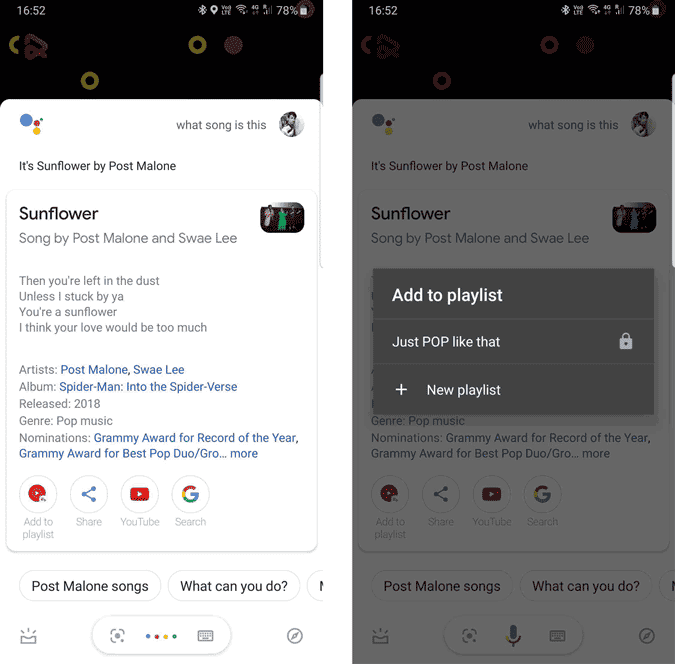
20. Uso YouTube Música en Google Maps
Google Maps tiene un control de reproducción de música incorporado que lo ayuda a controlar la música de su servicio de transmisión de música favorito sin salir de la aplicación. Ahora los usuarios de YouTube Music pueden aprovecharlo. No estará disponible de forma predeterminada, pero puede configurarlo desde la configuración de Google Maps. Pero esta función no está disponible para la versión gratuita de YouTube Music, por lo que debe obtener el plan YouTube Music Premium.
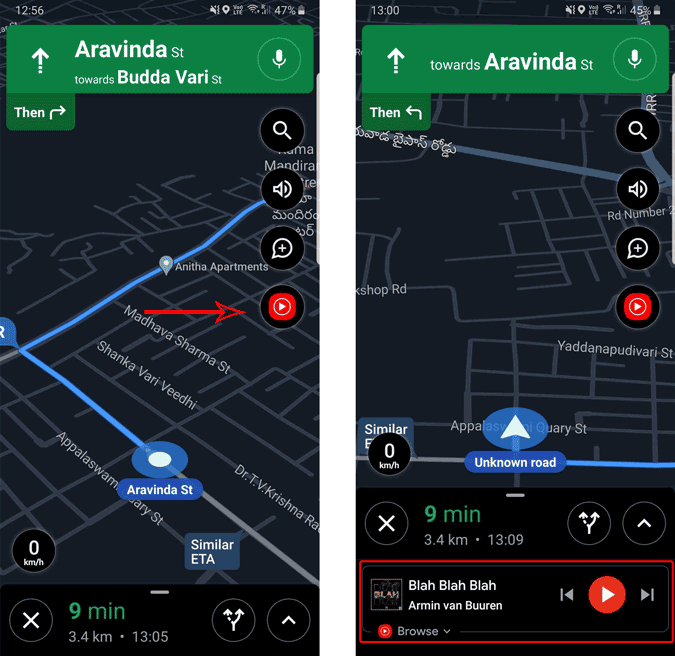
Embalaje
Además de lo que se ha mostrado, hay muchas otras funciones, como letras, sección de lista de tendencias que muestra la tendencia de los videos musicales, borrar todas las descargas a la vez, la opción de detener la reproducción de videos para guardar datos, etc. Entonces, ¿cuál es tu característica favorita de YouTube Music? Infórmenos en la sección para comentarios. También saber sobre Cómo ver YouTube simultáneamente con tus amigos.







